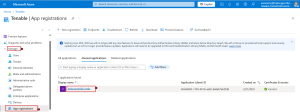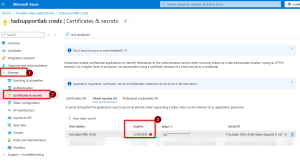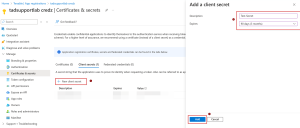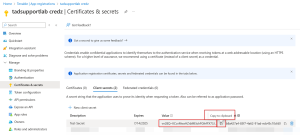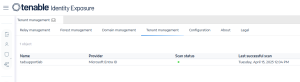刷新 Entra ID 凭据
在 Microsoft Entra ID(原名 Azure Active Directory)中,凭据到期日期因凭据类型和组织的配置而异。
Entra ID 凭据过期后,Tenable Vulnerability Management 会停止同步 Entra ID 中的资产和漏洞。此时,您会看到一条警告消息,提示连接器已无法工作。
要刷新凭据并恢复同步,请执行以下操作:
-
访问“Microsoft Entra ID”:
-
创建新的客户端密钥:
-
在 Tenable Vulnerability Management 中更新凭据:
-
将客户端密钥的值替换为来自 EntraID 的新值。
-
保存新值。
-